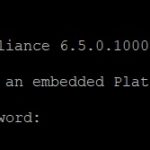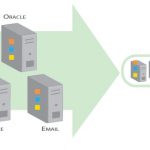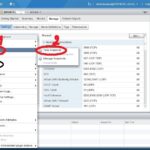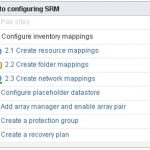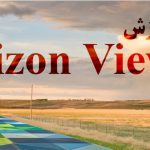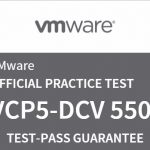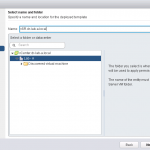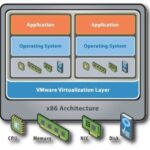آموزش نصب VMWare tools در ویندوز
در این پست قصد داریم به آموزش نصب VMWare tools در ویندوز بپردازیم. همانطور که میدانید نصب vmware tools مزیت های بسیار زیادی دارد و می تواند به شما در جهت مدیریت بهتر ماشین مجازی کمک کند.
بسیار خب، این ابزار به محض نصب و اجرای یک سیستم عامل ویندوز شروع به نصب شدن بصورت خودکار می کند و شما در 99 درصد مواقع نیازی نیست که واقعا کاری انجام دهید ولی اگر یک درصد این ابزار نصب نشد باید دستی آن را نصب کنید. با بالا آمدن ویندوز و تشخیص اینکه VMWare Tools در این ویندوز نصب نیست، بصورت اتوماتیک و بدون دخالت کاربر این ابزار نصب می شود.
اما اگر نصب نشد، می توانید با ادامه مراحل زیر آن را نصب نمایید. فقط باید به نکته توجه داشته باشید که برای نصب vmware tools باید حتما سیستم عامل روشن باشد که در اینجا همانطور می بینید ویندور 7 روشن می باشد.
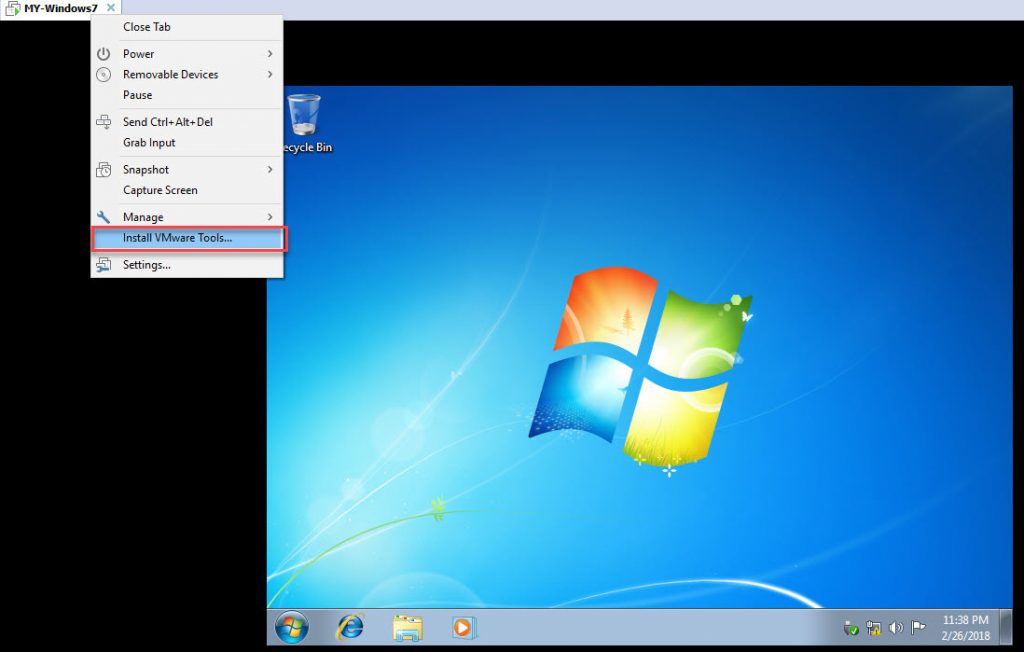
کافیست روی برگ نشان یا تب VM مورد نظرتان کلیک راست کرده و گزینه install VMware Tools را کلیک کنید.
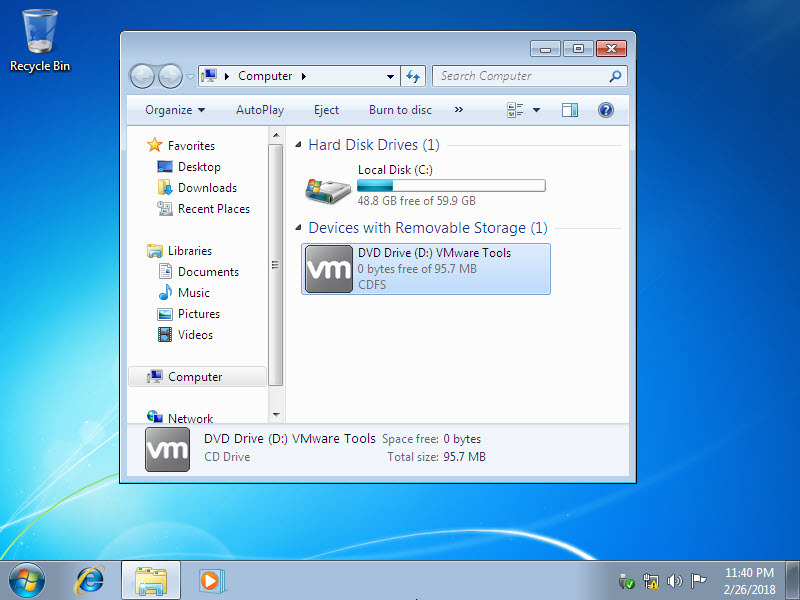
اگر الان به My computer و یا This pc مراجعه کنید، خواهید دید که آیکون CD/DVD Rom ماشین مجازی تغییر کرده و کافیست روی آن دابل کلیک کنید تا نصب ابزار VMWare tools آغاز شود.
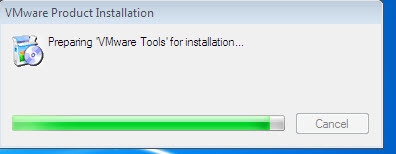
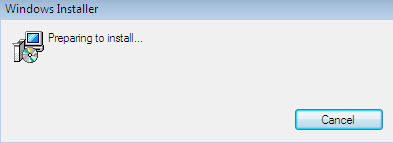
ویزارد نصب باز می شود و پنجره را Next کنید.
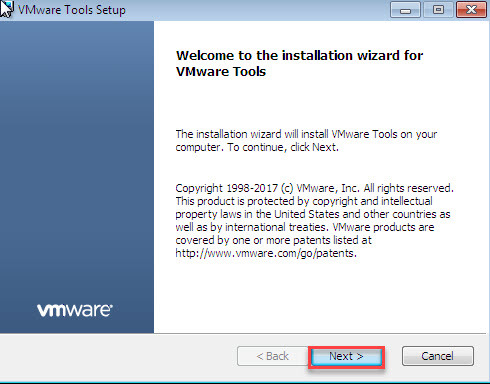
از فرم زیر هم کافیست که گزینه Typical را انتخاب کرده و Next کنید.
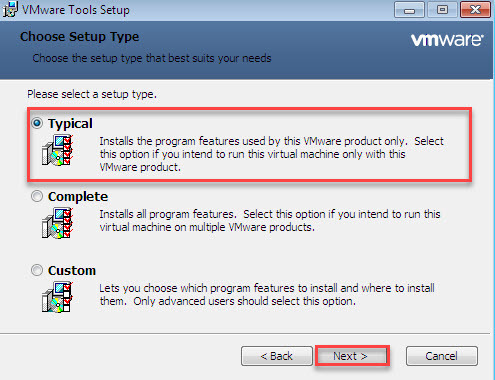
در آخر هم دکمه Install را کلیک کنید تا نصب آغاز شود.
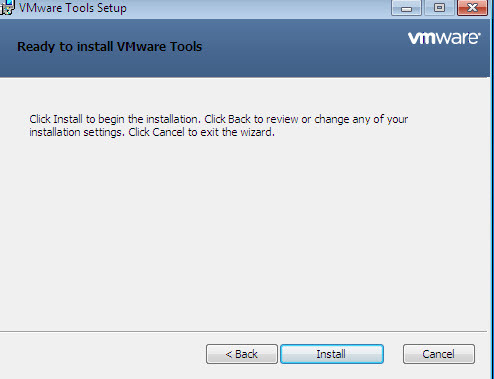
نصب VMWare tools به همین صورت انجام می شود. فقط پس از اتمام نصب و اعمال تغییرات در VM مورد نظر سیستم را ریستارت کنید.